Да приемем например, че сте конфигурирали рутер на Linux. Знаете, че всичко е конфигурирано правилно, но когато се опитате да влезете в интернет, той изобщо не работи. Вашият DNS сървър работи перфектно. И така, къде е проблемът? Как бихте го намерили? Как бихте го оправили?
Нека се опитаме да отговорим на първия въпрос. Разделителната способност на DNS име работи, но хостът е недостъпен. Хмм ... Да видим по кой път тръгва искането към външния свят. За това можем да използваме traceroute. Е, исканията не вървят в правилната посока. Шлюзът по подразбиране не е правилен. Е, как да го поправите? добре, като зададете правилния шлюз по подразбиране, просто!
Ето как traceroute помага при отстраняване на грешки при проблеми с мрежовата свързаност. Това е много важен инструмент за мрежовите администратори.
В тази статия ще ви покажа как да използвате traceroute в Debian 9. Да започваме.
Инсталиране на traceroute на Debian 9:
traceroute е част от мрежови инструменти пакет на Debian 9 Stretch. Възможно е да не бъде инсталиран по подразбиране на Debian 9 Stretch. Но той е достъпен в официалното хранилище на пакети на Debian 9 Stretch. Така че е много лесен за инсталиране.
Първо актуализирайте кеша на хранилището на APT пакети на вашата машина Debian 9 със следната команда:
$ sudo apt актуализация
Кешът за хранилище на APT пакети на вашето устройство Debian 9 трябва да бъде актуализиран.
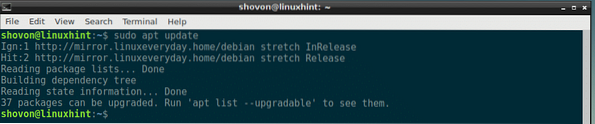
Сега инсталирайте мрежови инструменти пакет на вашата машина Debian 8 със следната команда:
$ sudo apt инсталира net-tools
мрежови инструменти пакет трябва да бъде инсталиран.

Сега проверете дали traceroute работи или не със следната команда:
$ traceroute --versionКакто можете да видите от скрийншота по-долу, traceroute работи правилно.

Основно използване на traceroute:
Най-основното използване на traceroute е проследяването на маршрутите на хост или IP адрес.
Например, за проследяване на маршрутите на google.com, изпълнявате следната команда:
$ traceroute google.com
Отпечатва се дълъг изход. Тук маркираният раздел на екранната снимка, 172.217.194.102 е целевият IP адрес за google.com и 192.168.10.1 е IP адресът на първия маршрут, който е моят Linux Virtual Router и вторият IP адрес 192.168.2.1 е IP адресът на втория маршрут, моя домашен рутер.
Пакетът трябва да премине през толкова много рутери, за да стигне до google.com по местоназначение IP 172.217.194.102 от моя компютър.
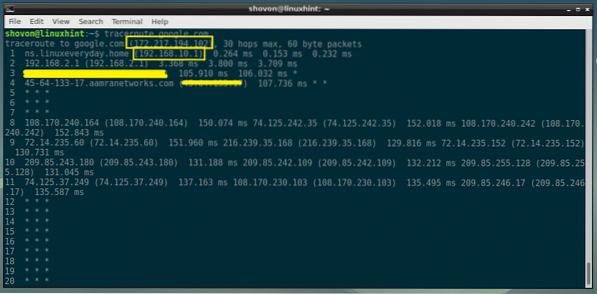
Деактивирайте разрешаването на DNS имена на traceroute:
По подразбиране traceroute се опитва да направи разрешаване на DNS имена на рутерите в пътя. Ако искате да видите само IP адреса на маршрутите, можете да предадете -н флаг за командата traceroute. traceroute вече няма да разрешава DNS имена.
$ traceroute -n google.com
Както можете да видите от изхода на командата traceroute, само IP адресите на маршрутите до google.com са показани.

Промяна на шлюза за трасиране:
traceroute използва шлюза по подразбиране на вашата машина Debian 9 по подразбиране. Ако нямате конфигуриран шлюз по подразбиране, traceroute няма да работи. В този случай трябва да кажете на traceroute да използва правилния шлюз. Използвате -ж флаг за указване на шлюз на traceroute.
Да предположим, че искате да използвате 192.168.10.1 като шлюз за командата traceroute, изпълнете следната команда:
$ traceroute -g 192.168.10.1 google.com
Използване на специфичен интерфейс на източника за traceroute:
Ако имате много мрежови интерфейси на вашето устройство Debian 9, след това traceroute може да избере да използва мрежов интерфейс на случаен принцип. Ако искате да проследите маршрутите до хост на дестинация, използвайки специфичен мрежов интерфейс, използвайте -i флаг, за да посочите кой мрежов интерфейс искате да използвате.
За да разберете какви мрежови интерфейси са налични на вашата машина Debian 9, изпълнете следната команда:
$ ip aКакто можете да видите, името на моя мрежов интерфейс е ens33.
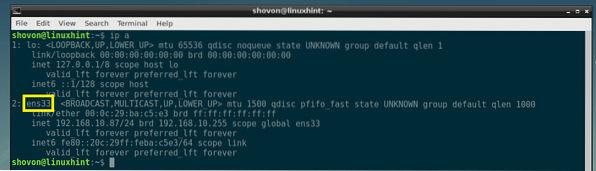
Сега използвайте ens33 интерфейс за проследяване на маршрутите до google.com, използвайки traceroute със следната команда:
$ sudo traceroute -i ens33 google.com
ens33 интерфейсът трябва да се използва за проследяване на маршрутите.

Промяна на TTL на traceroute:
The TTL или Време за живот указва колко рутери traceroute команда ще проследи по пътя към местоназначението си. Стойността на TTL по подразбиране е 30, което означава, че по подразбиране се проследяват само 30 маршрута.
За да промените стойността на TTL, -м флаг се използва.
Например, ако искате първите 4 маршрута по пътя до местоназначението на google.com, изпълнете следната команда:
$ traceroute -m 4 google.com
Както можете да видите, се показват първите 4 маршрута.

Получаване на помощ с traceroute:
Има много повече неща, които можете да направите с traceroute. Отидете на ръководството на traceroute със следната команда, за да разберете.
$ man traceroute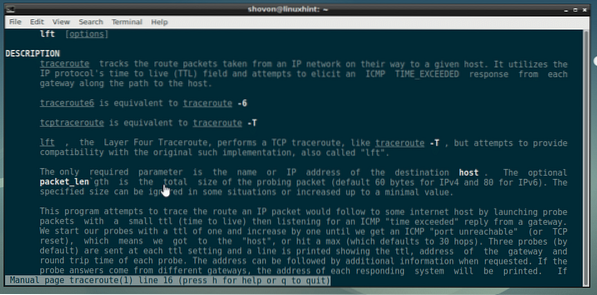
Ето как използвате traceroute на Debian 9 Stretch. Благодаря, че прочетохте тази статия.
 Phenquestions
Phenquestions


